大白菜u盘启动制作工具使用教程
- 分类:U盘教程 回答于: 2022年07月21日 10:02:03
用U盘重装系统是装系统经常使用的方法,但是制作启动盘就需要专业的软件,下面介绍下大白菜u盘启动制作工具,简单好用,易学秒会,小编将大白菜u盘启动制作工具使用教程分享一下。
工具/原料
系统版本:win10家庭版
品牌型号: 华硕F83E42Se-SL
软件版本:大白菜超级U盘装机工具 6.0
大白菜u盘启动制作工具使用教程
1.如何使用大白菜u盘启动制作工具呢,首先下载安装大白菜超级U盘装机工具,u盘插入电脑,点击主界面上的“U盘启动”模块,再选择【默认模式】。
2.点击默认模式选项卡,会自动显示USB设备,点击键开始制作。

3.当弹出将会删除U盘全部数据,且不可恢复提示时,选择【是】。
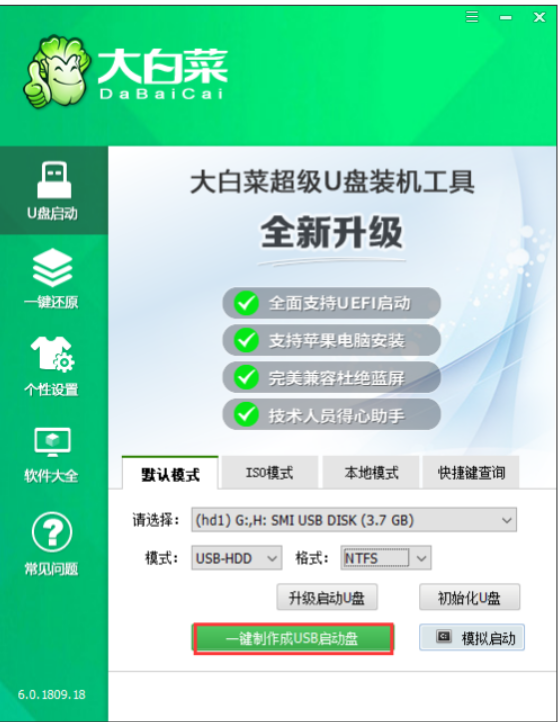
4.等待软件对U盘进行相关数据写入,右下角会有【进程显示】。

5.完成后,点击模拟启动。

6.U盘启动盘的制作已成功完成。
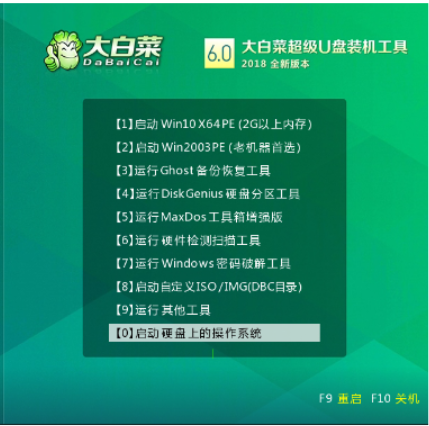
总结
1.下载安装大白菜超级U盘装机工具,u盘插入电脑,点击主界面上的“U盘启动”模块,再选择【默认模式】。
2.点击默认模式选项卡,会自动显示USB设备,点击键开始制作
3.当弹出将会删除U盘全部数据,且不可恢复提示时,选择【是】。
4.等待软件对U盘进行相关数据写入,右下角会有【进程显示】。
5.完成后,点击模拟启动。
6.U盘启动盘的制作已成功完成。
 有用
62
有用
62


 小白系统
小白系统


 1000
1000 1000
1000 1000
1000 1000
1000 1000
1000 1000
1000 1000
1000 1000
1000 1000
1000 1000
1000猜您喜欢
- u盘启动工具推荐2023/01/01
- 电脑U盘重装系统教程2023/12/08
- 如何使用U盘安装操作系统2024/03/20
- 电脑系统怎么用u盘重装?2022/08/09
- 2024年U盘安装系统的方法:快速掌握,轻松..2024/10/08
- 如何使用老毛桃u盘启动盘制作工具..2022/04/26
相关推荐
- u盘数据恢复多少钱及小白数据软件使用..2023/04/03
- 硬盘坏道修复工具操作教程..2017/11/27
- 简单易行!使用U盘启动,快速解决电脑问题..2024/04/13
- 无U盘电脑开不了机?教你重装系统的简单..2024/08/15
- 制作u盘启动盘软件介绍2023/04/14
- 台式电脑U盘装系统详细步骤..2024/03/30




















 关注微信公众号
关注微信公众号





